Wie Sie bei Migrationen sparen können, erfahren Sie in unserem kostenlosen Webinar “Save $ by Migrating More Workloads to Microsoft 365!”. Mehr zum Thema Migration zwischen Microsoft 365-Tenants finden Sie hier.
Egal, ob Sie Inhalte in Microsoft 365 und Teams von einem Tenant zum anderen migrieren oder Inhalte im selben Tenant neu strukturieren – entscheidend ist, dass Sie wissen, was verschoben wird.
Folgende Punkte müssen Sie berücksichtigen:
- Die Art der Informationen in Microsoft 365,
- wie diese Informationen gespeichert und gesichert werden, und
- die Art der Inhalte, die Ihre Nutzer in der Umgebung erstellt haben.
Diese Punkte sind wichtig für die Planung, wie Sie den Inhalt und seine Struktur von der jetzigen in die Zielumgebung überführen wollen.
In diesem Blogbeitrag gehen wir auf einige der Überlegungen und wichtigen Microsoft 365-Inhaltsstrukturen ein, die typischerweise verschoben warden. Außerdem thematisieren wir besonders die Migration zwischen Microsoft 365-Tenants und worauf Sie achten sollten.
Unabhängig davon, ob Sie nur einen Lift-and-Shift-Umzug der Inhalte in ihrer bestehenden Form durchführen oder Inhalte im selben Tenant umstrukturieren, gibt es einige wichtige Dinge, die Sie beachten müssen.
SharePoint Online
SharePoint Online ist viel mehr als nur Sites und Bibliotheken. Hier speichern und verwalten Nutzer einen Großteil ihrer Informationen in Microsoft 365. Wie sie dies tun, ist von entscheidender Bedeutung.
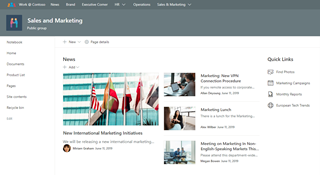
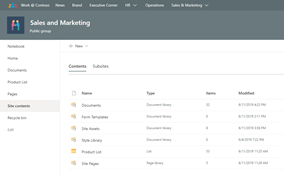
Die Sicherheits- und Freigabestruktur der Informationen in SharePoint Online entscheidet, wer in Microsoft 365 was sehen kann … und das kann sehr schnell sehr komplex werden.
Es ist wichtig, sicherzustellen, dass alle Sicherheits- und Freigabeinformationen beibehalten werden, wenn Sie SharePoint Online-Daten verschieben oder umstrukturieren. Dies umfasst die interne und externe Freigabe mit SharePoint-Sicherheitsgruppen sowie Datenstrukturen wie Gruppen, Teams und Active Directory-Gruppen.
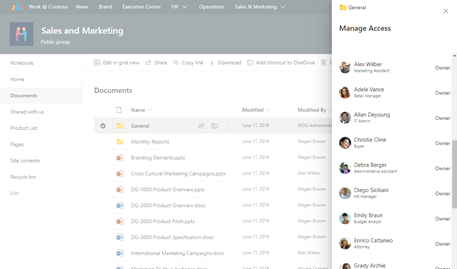
Darüber hinaus können die mit den Dateien verknüpften Metadaten von entscheidender Bedeutung sein, und die Nutzer wenden häufig benutzerdefinierte Metadaten an, um ihre Informationen zu organisieren. Des Weiteren verfügt Ihre Organisation möglicherweise über Aufbewahrungs- oder Klassifizierungsbezeichnungen, die gegebenenfalls mit Datenaufbewahrungs- oder Sicherheitsrichtlinien in Zusammenhang stehen, die unbedingt beibehalten werden müssen.
Abseits von einfachen Datei-Metadaten gibt es auch SharePoint-Listen, in denen häufig wichtige Datensätze, SharePoint-Einstellungen, Geschäftsprozesse oder Workflow-Informationen gespeichert werden, die bei der Verschiebung oder Umstrukturierung von Inhalten unbedingt erhalten bleiben müssen.
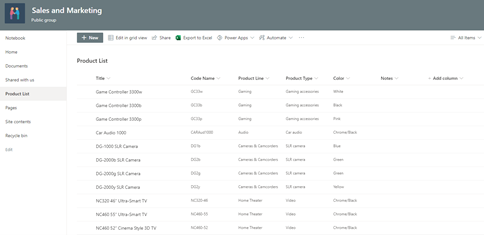
Schließlich ist es wichtig zu verstehen, dass alle Dateien oder Ordner, die über Microsoft Teams erstellt oder freigegeben werden, tatsächlich in SharePoint-Dokumentenbibliotheken gespeichert werden, die hinter dem Team selbst existieren. Bevor Sie also Teams-Informationen verschieben oder umstrukturieren, müssen Sie wissen, welche Inhalte mit welchem Team verknüpft sind und wie ihre Verschiebung sich auf Ihre Benutzer auswirken wird.
Microsoft Teams
Wie bereits erwähnt werden die in Teams gespeicherten und freigegebenen Dateien, die Sicherheitseinstellungen für die Dateifreigabe, Ordnerstrukturen und Datei-Metadaten auf SharePoint-Sites gespeichert, die die Hintergrundstruktur eines Teams bilden. Jeder private Kanal in Teams verfügt zudem über eine eigene SharePoint-Site mit eigenen Berechtigungen und Inhalten.
Darüber hinaus sind Teams nach Kanälen strukturiert, die Unterhaltungen und Dateiinformationen sowie Registerkarten, die Anwendungen mit dem jeweiligen Kanal verknüpfen, enthalten. Zwei der Anwendungen die in Teams üblicherweise am häufigsten genutzt werden, sind Planner und OneNote (das Notizbuch).
Wenn Sie Teams verschieben oder umstrukturieren, müssen Sie so viele der zugehörigen Inhalte wie möglich erfassen.
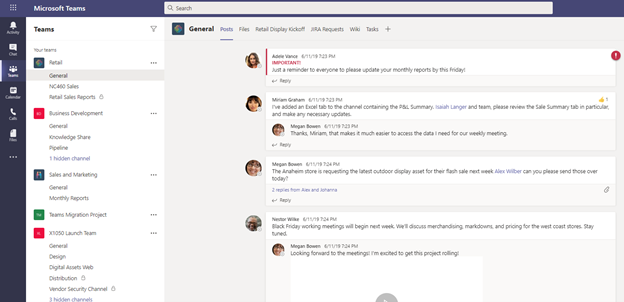
Innerhalb von Teams verwenden Nutzer 1:1-Chats oder Gruppenchats, die mit keinem Team im eigentlichen Sinne verknüpft sind. Die Informationen für diese Chats werden jedoch von Teams mit einem privaten Ordner für das Exchange-Konto des jeweiligen Nutzers synchronisiert.
In Kürze wird es auch möglich sein, diese Chat-Informationen auch in Outlook zu durchsuchen. Ein fester Bestandteil jeder Migration sollte also sein, diese Chat-Informationen ebenfalls zu erfassen.
Schließlich werden die Dateien, die in 1:1-Chats geteilt werden, auf den OneDrive for Business der jeweiligen Nutzer im Ordner „Microsoft Teams Chats Files“ gespeichert. Um nach der Migration in die neue Umgebung oder nach der Umstrukturierung also fortlaufende Zusammenarbeit sicherzustellen, ist es notwendig, auch diese Dateien zu migrieren.
Teams-Kanäle und Wildwuchs
Wenn Sie die Inhalte innerhalb von Microsoft Teams analysieren, werden Sie feststellen, dass einige wahrscheinlich tonnenweise Kanäle haben, die besser in eigene Teams oder als Untergruppen innerhalb einiger weniger Teams aufgeteilt werden sollten, anstatt alle in ein Team mit viel zu vielen Kanälen zu packen.
Zudem existieren gegebenenfalls viele Teams die ähnlich sind oder sich überschneidende Benutzergruppen haben, die zu einem Team mit mehr oder weniger Kanälen zusammengeführt werden könnten. Oft kann es sehr hilfreich sein, Inhalte innerhalb eines Microsoft 365-Tenant oder im Rahmen einer Migration zwischen zwei Tenants neu zu strukturieren.
OneDrive for Business
Ähnlich wie SharePoint sind OneDrives die persönlichen Speicher- und Kollaborationsbereiche für Ihre Microsoft 365-Nutzer. Sie speichern jedoch auch Informationen, die als 1-1-Chats innerhalb von Teams geteilt werden.
Es gibt zusätzliche Benutzereinstellungen und SharePoint-Informationen, die als versteckte Listen neben der Dokumentenbibliothek existieren, in der die wichtigsten Nutzerdateien und -ordner gespeichert sind.
Ähnlich wie bei SharePoint werden alle Sicherheits- und Freigabeinformationen sowie Metadaten für diese Dateien im OneDrive-Container gespeichert. Stellen Sie also sicher, dass neben den Dateien und Ordnern so viele dieser damit zusammenhängenden Informationen verschoben werden wie nur möglich.
Außerdem können Nutzer dank der Lists-Anwendung jetzt wie in SharePoint alle Vorteile von Listen ausschöpfen. Persönliche Listen werden als eine tatsächliche SharePoint-Liste neben ihrer OneDrive for Business-Dokumentenbibliothek gespeichert.
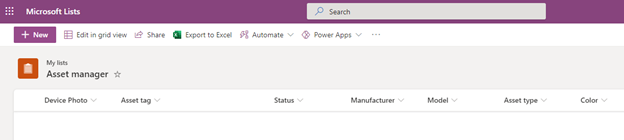
Da Listen häufig verwendet werden, um wichtige Datensätze zu speichern und den Überblick über Informationen zu Geschäftsprozessen zu behalten, ist es zudem wichtig, sicherzustellen, dass neben den Dateien und Ordnern in OneDrive for Business auch alle Listen der Nutzer verschoben werden.
Outlook E-Mail und Exchange Online
Neben den offensichtlichen Postfach- und E-Mail-Informationen, die in Exchange gespeichert werden, existieren versteckte Ordner und Listen in jedem Exchange-Postfach, die wichtige Informationen wie Teams-Chatdaten, Kalenderdaten, Aufgaben, Kontakte und mehr enthalten. Und natürlich dürfen wir die früher sehr beliebten öffentlichen Ordner nicht vergessen!
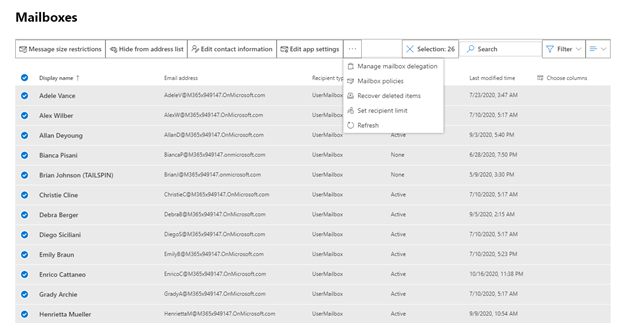
Exchange hat zudem bestimmte Sicherheitsinformationen wie Postfach-Berechtigungen, die als Teil der Verschiebung von E-Mail-Inhalten oder der Restrukturierung von Postfächern berücksichtigt werden müssen.
Zuletzt dürfen wir nicht vergessen, dass es oft auch gemeinsam genutzte Postfächer gibt, und dass die Microsoft 365-Gruppenpostfächer hinter all den Gruppen und Teams mit Kalendern und Kontakten existieren.
Das sind ziemlich viele Punkte, die es zu berücksichtigen gilt!
Ganz genau. Microsoft 365 besteht aus so viel mehr als nur Dateien und Ordnern – und das ist einer der Hauptgründe dafür, warum es als Kollaborationsplattform so gut funktioniert.
Dank der Fülle an Optionen zur Sicherheit, Zusammenarbeit via Chat und Dateifreigabe eignet sich die Plattform ausgezeichnet, um die Produktivität in Ihrer Organisation zu steigern. Das bedeutet allerdings auch, dass viele Dinge intakt bleiben müssen, wenn Sie etwas verschieben.
AvePoint migriert seit 2001 Informationen aus Exchange und SharePoint, und wir dürfen mit Stolz behaupten, jahrzehntelange Erfahrung in der Bewahrung der Informationen zu haben, die Ihre Nutzer benötigen, um ihre Produktivität zu steigern!
Mit AvePoint FLY wird Migration zum Kinderspiel!
Sie müssen alle Inhalte in Microsoft 365 von Tenant zu Tenant migrieren? Sie müssen Ihre Microsoft Teams- oder SharePoint Online-Informationen umstrukturieren? Ganz einfach! Sie müssen darauf achten, SharePoint-Sicherheitseinstellungen, Listen und die komplexen Datenstrukturen hinter OneDrives und Exchange beizubehalten? Das geht! Mit FLY erhalten Sie alles, was Sie brauchen, um auch die komplexesten Aspekte von Microsoft Teams und Microsoft 365 schnell und einfach zu migrieren oder umzustrukturieren.
Wir scannen automatsich Ihre Microsoft 365-Inhalte und fassen die Ergebnisse in einem Bericht zusammen, der Ihnen einen ganzheitlichen Überblick über die Daten und Strukturen in Microsoft 365 verschafft. Anschließend ist es einfach, die Inhalte von Ihrer Quelle auf das Ziel abzubilden, sei es in einem anderen Microsoft 365-Tenant oder als umstrukturierte Inhalte im gleichen Tenant von Microsoft 365. Fly vereinfacht die Migration zwischen Microsoft 365-Tenants, sowie die Umstrukturierung, enorm.
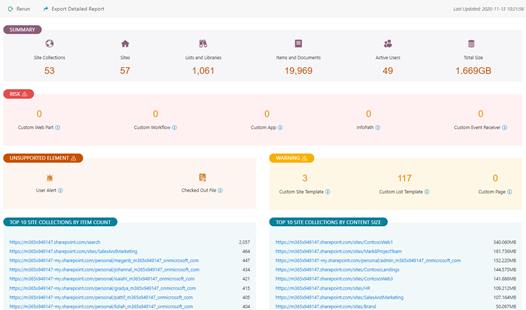
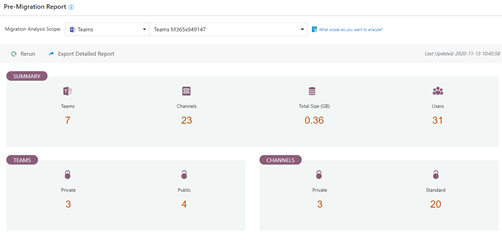
FLY ist eine leistungsstarke Lösung mit intuitiver Nutzeroberfläche, mit der Sie komplexe Tätigkeiten wie die Migration von Teams und privaten Kanälen mitsamt ihrer Kollaborationsinhalte, Planner-Informationen, OneNote-Notizen, Dateien, Berechtigungen und Metadaten migrieren können. Sie können Informationen filtern, Nutzerzuordnungen anpassen, Metadaten für Inhalte zuordnen und Ihre Einstellungen für jeden Migrationsauftrag einfach speichern und wiederverwenden.
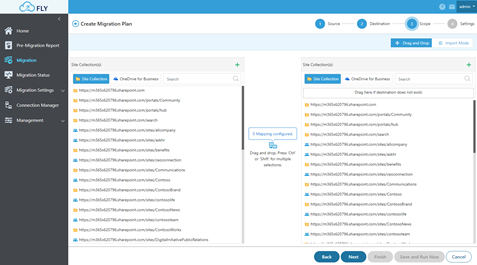
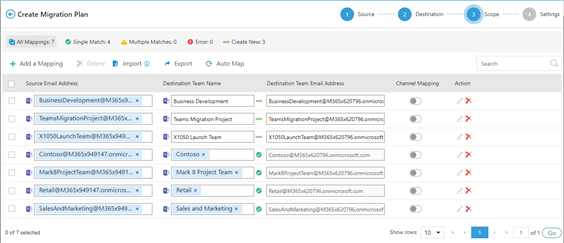
Zudem können Sie einen Zeitplan für Ihre Migrationsaufträge erstellen und dann die Ausführung Ihres Migrationsprojektes über einen gewissen Zeitraum automatisieren. Während FLY die schwere Arbeit für Sie erledigt, sorgen detailliertes Berichte über Job-Prozesse und -Status für jedes migrierte Objekt dafür, dass nichts übersehen wird. FLY stellt Ihnen sogar BI-Dashboard-Berichte zur Verfügung, mit denen Sie Übertragungsgeschwindigkeiten und Drosselungen überwachen können, damit Ihr Migrationsprojekt seinen Zeitplan einhält.
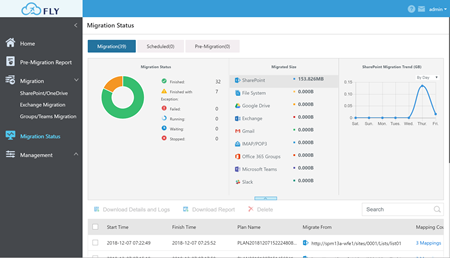
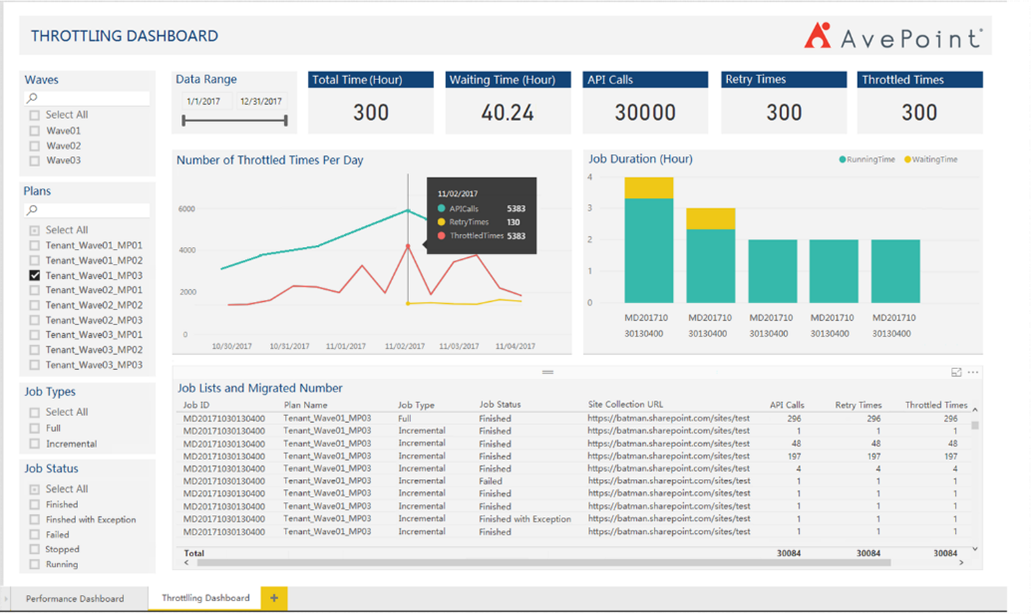
AvePoint ist fünfmaliger Gewinner der Auszeichnung “Microsoft Partner of the Year”, und unsere Beziehung zu Microsoft versetzt uns in die einzigartige Lage, FLY regelmäßig zu aktualisieren, um sicherzustellen, dass es mit den Best Practices von Microsoft übereinstimmt. Das bedeutet, dass wir die schnellsten Migrationsgeschwindigkeiten und die zuverlässigste Datenübertragung in der Branche bieten können.
Unsere Erfahrung in der Zusammenarbeit mit großen und kleinen Unternehmen und Managed-Services-Anbietern hat uns zudem gezeigt, dass bei fast jeder Migration unterwegs Störungen auftreten – und zwar nicht nur während der Arbeitszeiten. Aus diesem Grund bieten wir mit jeder FLY-Migrationslizenz einen 24×7-Support an. Unser Support-Team besteht aus erfahrenen technischen Experten, die Ihnen dabei helfen, alle Hindernisse aus dem Weg zu räumen.
Und wenn Sie einmal alle Inhalte verschoben haben und sich Sorgen um die Sicherheit der Governance oder der Zusammenarbeit machen, unterstützt AvePoints PI-Lösung Sie bei der Sicherung Ihrer Umgebung und der Aufdeckung von mit sensiblen Inhalten in Microsoft 365 verbundenen Risiken. Die automatisierten Richtlinien von PI sorgen für die Sicherheit Ihrer Umgebung mit proaktiver Durchsetzung und Benachrichtigungen, während die Berichterstattung Ihnen hilft, die Ergebnisse im Laufe der Zeit nachzuweisen.
Möchten Sie mehr erfahren oder FLY ausprobieren?
Besuchen Sie unsere Website für eine kostenlose Testversion oder kontaktieren Sie uns noch heute für eine Demo und weitere Informationen!
Wenn Sie mehr über die Migration zwischen Microsoft 365-Tenants erfahren wollen, dann abonnieren Sie unseren Blog!

